
Сегодня сложно представить свою жизнь без смартфонов. Этими устройствами пользуются как для звонков, так и для прослушивания музыки, фото- и видеосъемки. iPhone – один из популярнейших мобильных телефонов, который используют не только по его прямому назначению (звонки, SMS-сообщения), но и для всяческих развлечений. В частности, компания Apple предлагает широкий спектр мелодий для рингтонов. Однако нередко пользователям оказывается недостаточно предложенного выбора. Некоторые хотят поставить в качестве рингтона для вызовов любимый трек, однако осуществить подобное на iPhone не так уж и просто.
В этой статье приведена подробная инструкция, которая позволит сделать рингтон на iPhone из любимого трека, находящегося в памяти гаджета, не прибегая к услугам платных сервисов. Для этого требуется скачать из официального магазина AppStore редактор GarageBand. Данное приложение является абсолютно бесплатным.
Пошаговая инструкция, помогающая сделать рингтон для iPhone
1) Запустите программу.
2) Прокрутите меню вправо, перейдите в раздел «Аудиорекордер».
3) Кликните на иконку со слоями, расположенную в левом углу сверху.
4) Выключите метроном.
5) Нажмите на кнопку «+», которая находится справа.
6) В возникающем окне выберете «Секция А», затем – пункт «Автоматически» в разделе «Длина секции».
7) Нажмите иконку с кольцом, находящуюся сверху. Это позволит открыть окно с библиотекой композиций, хранящихся в памяти вашего устройства.
8) Выберете нужный трек, аккуратно перетащите его на главный экран приложения.
9) Вы осуществили импорт целого трека в программу. Теперь необходимо укоротить песню. Длительность рингтона для вызовов не должна превышать 30 секунд, для SMS – 4 секунд.
10) Сократить продолжительность композиции можно несколькими способами. Вы можете вырезать желаемый фрагмент аудиотрека либо путем перемещения краев звуковой линии, либо используя инструмент «Ножницы». В последнем случае требуется дважды кликнуть на полосу со звуковым рядом, а после выбрать пункт «Разделить». После этого вы можете легко удалить ненужные части композиции.
11) Для сохранения рингтона выберете треугольник, который расположен сверху, а после перейдите в раздел «Мои песни».
12) Программа сохраняет полученный рингтон в собственную библиотеку GarageBand, в дальнейшем его следует переместить в библиотеку рингтонов. Для этой операции нажмите и удерживайте в течение нескольких секунд трек, а после в открывшемся меню нажмите на кнопку «Поделиться» – «Рингтон».
13) Затем откройте раздел «Настройки», перейдите сначала на вкладку «Звуки», а затем – в «Рингтон». В этом разделе необходимо выбрать сохраненный ранее рингтон.

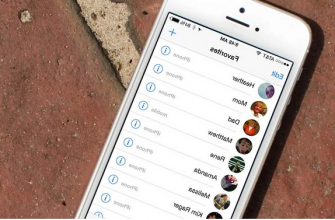



![Как сохранить фото и видео из Instagram на iPhone или iPad [Инструкция]](https://appleq.ru/wp-content/uploads/2017/04/UTB8h9hYgmbIXKJkSaefq6yasXXas-1-335x220.jpg)



почему-то рингтон не играет, когда уже перенесен в звуки
Делала такую фишку с 4с Все по инструкции сделала, формат меняла на сайте прямо онлайн, загнала рингтоны в iTunes, синхронизировала, но в настройках в звуках их нет Мб ктот подскажет, что не так?